通常情况下,电脑系统在感染病毒或者木马,导致运行速度慢或死机的情况下,可能需要重装系统才能解决问题了。今天就以U盘装机大师U盘安装win7系统的方式来为大家进行一个详细的解说吧。教大家u盘装机大师怎么装win7系统:
第一步:下载U盘启动盘制作工具
1.下载一个U盘装机大师启动盘制作工具,然后一键制作启动盘,自行到网上下载win7系统镜像文件,并存储到制作好的U盘启动盘当中。
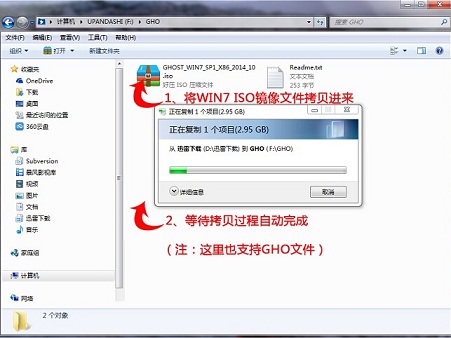
第二步:载入镜像文件一键重装
1.将u盘与电脑连接,重启电脑等待出现开机画面时按下启动快捷键进入启动项窗口,选择“01.运行U盘大师Win10PE(X64)UEFI版(首选)”,按回车键确认。
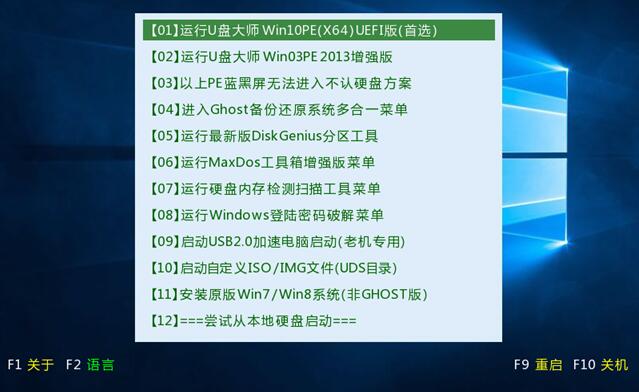
2.在进入PE系统后,双击桌面“PE一键装系统”打开映像大师,点击“打开”选择u盘中所存放的win7系统镜像文件。
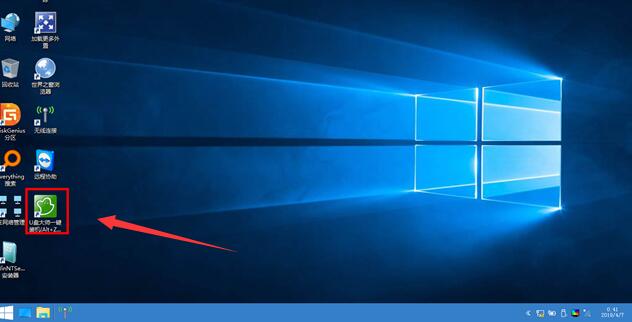
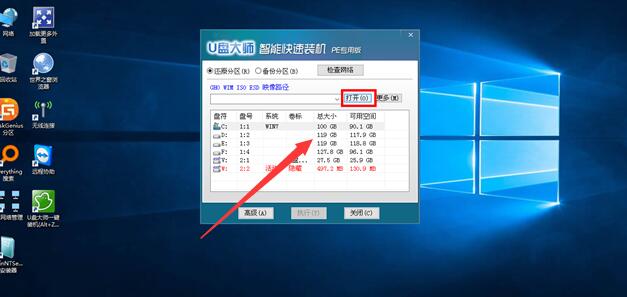
3.选择好镜像文件后按确定按钮,然后继续选择系统将要安装的位置,一般装在C盘,确定无误后点击“执行”。
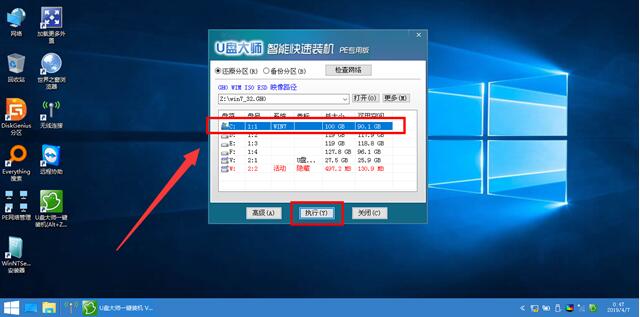
4.此时会弹出确认是否执行还原操作的提示窗,这里我们点击"确定"即可。
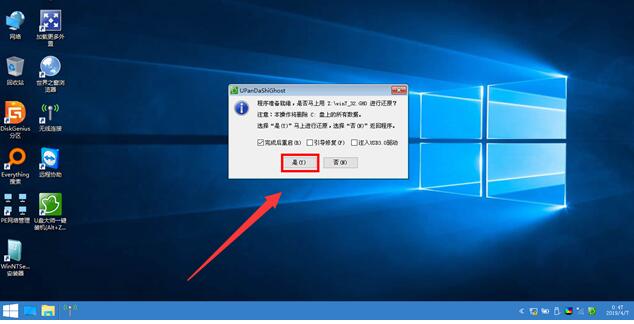
第三步:等待镜像释放完成重装
1.随后工具开始工作,我们需要耐心等待几分钟,待完成时会有重启电脑的提示,点击“立即重启”完成安装。
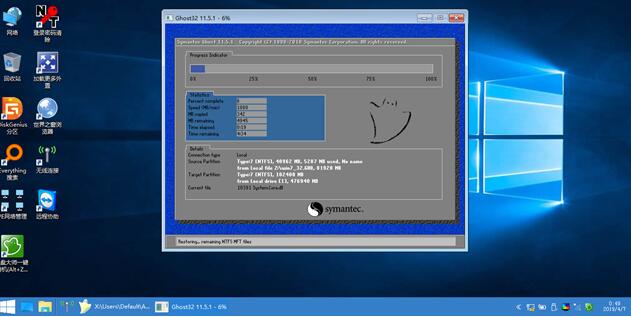
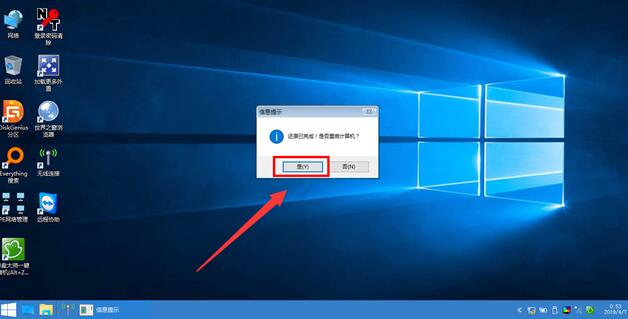
2.重启后进入安装流程,等待系统安装完成,期间会再重启进入win7系统。




